"Jeg har mistet iPod classic for en tid siden, og i morges fant jeg den i et hjørne av skuffen. Jeg lader og starter den. Da dukket det opp en låseskjerm og ba meg om å angi kombinasjonen for å låse opp iPod. Men uheldig kan jeg Husker ikke denne iPod-skjermen har låst opp koden. Og jeg har prøvd en rekke mulige kombinasjoner av passord. Skjermen kan fremdeles ikke låses opp. Hvordan låser jeg opp skjermen? Er det noen metode for å låse opp iPod? " - En iOS-bruker.

Siden iOS-enheten legger til en skjermlåsfunksjon for å beskytte brukernes personlige opplysninger, har mange Apple-brukere også møtt problemet med å låse opp iPhone/iPad/iPod-berøringsskjermen. Skjermlås-funksjonen lar iOS-brukere låse skjermen for å beskytte personvernet ditt og forhindre uhellstrykk på skjermen. Hvis du for eksempel ikke har slått på skjermlåsknappen, kan noen sjekke innholdet ditt på iPhone, iPad og iPod touch. Du kan også sende merkelige meldinger til noen i kontaktlisten din, for du har sannsynligvis skrevet og sendt meldingen ved et uhell. Årsaken er at enheten din er låst opp. Så det er nødvendig å aktivere skjermlåsfunksjonen på iPad/iPhone/iPod touch.
Imidlertid er det en vanlig ting at vi glemmer passordet for å låse dem opp. Og flere og flere brukere liker å bruke fingeravtrykk for å låse opp enheten. Når fingeravtrykkslåsen er ødelagt og du glemmer passordet, ville det være veldig irriterende. Denne artikkelen er skrevet for å presentere 4 tilgjengelige metoder for å låse opp iPod-skjermen.
Hvordan låse opp iPod touch?
Når vi nyter teknologiens utvikling av teknologi, bør vi også ta hensyn til sikkerheten til vår personlige informasjon. Så hver av oss kan ha mer enn tre passord. Og noen ganger, ville vi mic deretter opp.
Skriv inn alle mulige kombinasjoner eller passordkoder du kan huske. Hvis du er heldig nok, kan du låse opp iPod med riktig passord. Hvis alle kombinasjonene du skrev inn, er feil, blir iPod deaktivert og forblir ulåst etter et minutt. Imidlertid er det lite sannsynlig at denne metoden løser problemet ditt, selv om det er den første anbefalte metoden for å låse opp iPod touch. Gå deretter til det andre alternativet - for å låse opp en iPod med iTunes.
Koble iPod, iPod nano eller iPod touch til den primære datamaskinen som ble synkronisert med iPod ved første bruk, og åpne iTunes. Du må koble iPod fra denne datamaskinen via iTunes. Etter å ha koblet fra, blir iPod-en din låst opp. Men hvis datamaskinen du iPod-neve synkroniserte med ikke er tilgjengelig for deg, fungerer ikke iTunes for å låse opp iPod-en din. Hvordan kunne du gjøre det når du verken minner om riktig passord for opplåsing av skjermen eller har tilgang til den primære datamaskinen?
Hvordan låse opp iPod touch?
Hvis de foregående metodene ikke klarer å låse opp iPod-skjermen din, kan du prøve å gjenopprette iPod til fabrikkinnstillinger for å slette alle data og innstillinger du har lagret før, absolutt inkludert passordkoden til iPod Screen Lock. Det er bemerkelsesverdig at all data blir slettet for alltid. Imidlertid, hvis du tok sikkerhetskopi av iPod før du gjenopprettet, kan du gjenopprette alt innholdet på iPod-en fra sikkerhetskopier.
Gjenopprett med iTunes
Trinn 1Koble iPod til datamaskinen du har synkronisert med.
Trinn 2Start iTunes, hvis du blir bedt om å oppgi passord, kan du prøve en annen datamaskin.
Trinn 3Synkroniser iPod med iTunes. Hvis iPod gjenkjennes av iTunes, klikker du på Synkroniser i høyre nedre hjørne av iTunes-sammendragssiden for å lage en sikkerhetskopi av iPod.
Trinn 4Tilbakestill iPod touch og lås opp iPod-skjermen ved å slette alle innstillinger og musikk på iPod.
Trinn 5Etter å ha blitt gjenopprettet til fabrikkinnstillinger, klikker du på Gjenopprett fra iTunes-sikkerhetskopiering for å få tilbake originalmusikken, bilder og andre data til iPod-en.
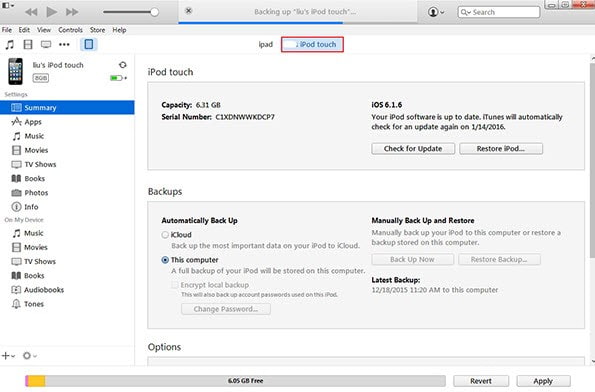
Gjenopprett med iCloud
Hvis du har aktivert Find My iPhone-funksjonen på din iPad, kan du bruke iCloud til å gjenopprette iPod og låse opp iPod-skjermen.
Gå til https://www.icloud.com/ på Mac, eller en annen iOS-enhet.
Trinn 1Logg deg på med din Apple ID.
Trinn 2Velg enheten du vil gjenopprette fra iCloud.
Trinn 3Etter å ha valgt din iPod, klikker du Slett for å utslette iPod, samt passordkoden til skjermlåsen.
Trinn 4Gjenopprett iPod fra iCloud-sikkerhetskopi eller iTunes-sikkerhetskopi, eller sett den opp som en ny.
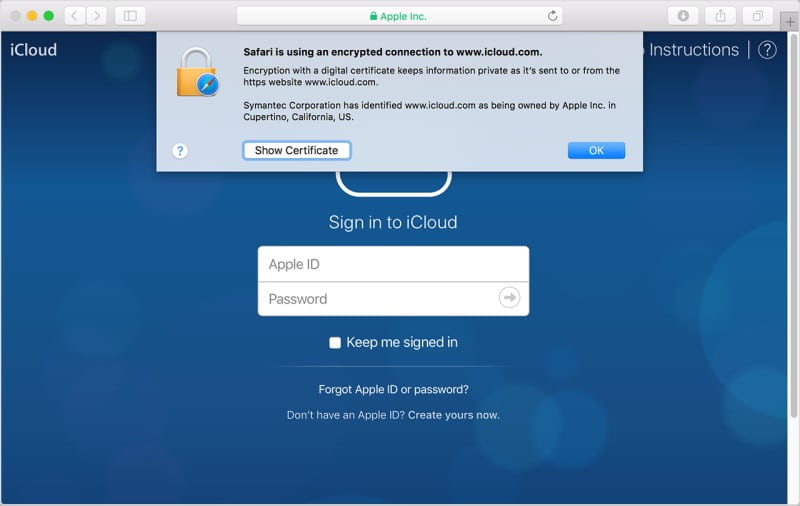
Hvis du har prøvd de ovennevnte metodene og ikke klarte å låse opp iPod, er her 100% arbeidsmetode for deg. Det er Aiseesoft iPhone Unlocker.
Aiseesoft iPhone Unlocker er den enkleste måten å låse opp iPod når iPod touch er låst eller deaktivert. Dette iPod-opplåsingsverktøyet kan ikke bare fikse iPod-skjermen som er låst ved hjelp av tørkepassordfunksjonen, men kan også hjelpe deg med å slette Apple ID eller Screen Time-passord enkelt. Det er mer effektivt å åpne låst iPhone enn gjenopprettingsmodus, iCloud eller andre metoder. Prøv denne appen gratis nå for å få tilgang til iPod touch igjen.

Nedlastinger
100 % sikker. Ingen annonser.
100 % sikker. Ingen annonser.
Trinn 1Last ned og installer iPhone Unlocker på din PC. Start iPhone Unlocker, og velg Wipe Passcode-modus.
Trinn 2Klikk på Start-knappen for å starte passcode-wiping-prosessen. Koble deretter enheten til datamaskinen via en USB-kabel.
Trinn 3Bekreft enhetsinformasjonen før du låser opp, og klikk Start-knappen for å fortsette.
Trinn 4Deretter vil den begynne å laste ned firmwarepakke for å tørke passord. Når firmwaren er lastet ned, klikker du på Lås opp for å tørke skjermens passord.
Skriv inn "0000" for å bekrefte opplåsing. Sørg for at enheten er tilkoblet under opplåsing. Etter noen minutter vil passordet for enhetens skjerm slettes.
I tillegg passer metodene oppført i artikkelen ikke bare til iPod, iPod touch og iPod nano, men kan også brukes til å låse opp iPhone 15/14/13/12/11/X/8/8 Plus/7/6 /6s/5/5s/5c/4/4s, iPad 1/2/3/4, iPad min1/2, iPad Air og iPad pro.
Etter å ha lest dette innlegget, må du vite hvordan du låser opp iPod touch. Helt klart, hvis du bruker Android-telefon, kan du lære herfra å låse opp Android-telefonen
Lås opp iPhone
1.1 Lås opp Cricket iPhone 1.2 Lås opp TracFone iPhone 1.3 Lås opp Movil Dominikanske Republikk iPhone 1.4 Lås opp T-Mobile iPhone 1.5 Lås opp Sprint iPhone 1.6 Lås opp iPod Touch 1.7 Lås opp iCloud
For å fikse iPhone-skjermen låst, kan tørke passordfunksjon hjelpe deg mye. Og du kan også fjerne Apple ID eller skjermtidpassord.
100 % sikker. Ingen annonser.
100 % sikker. Ingen annonser.